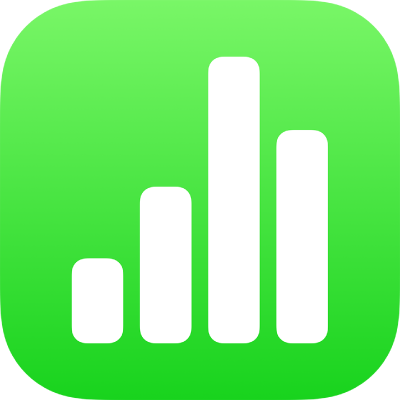

Aloita työpohjasta
Kaikki laskentataulukot aloitetaan työpohjasta – mallista, jota voit käyttää lähtökohtana. Korvaa työpohjan kaaviot ja tiedot omalla sisällölläsi ja lisää esimerkiksi uusia taulukoita ja kaavoja.
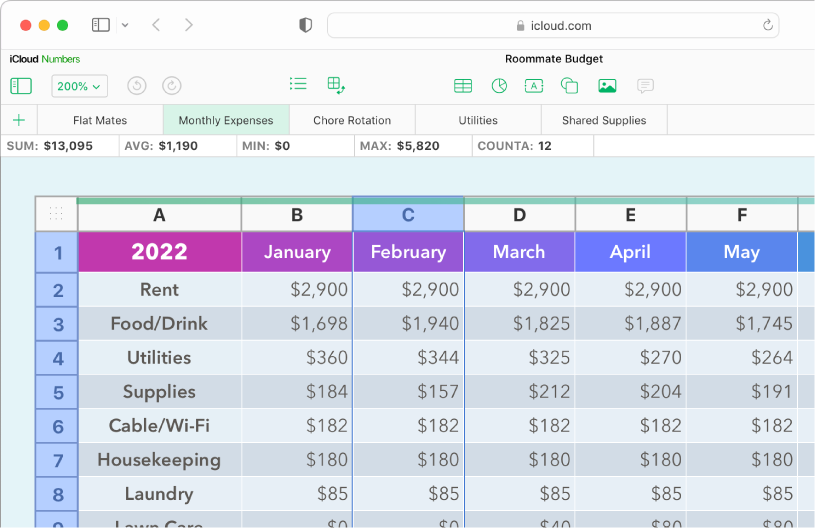
Datan lisääminen taulukkoon
Syötä dataa tai tuo dataa toisesta tiedostosta. Voit myös lisätä mihin tahansa soluun monenlaisia kaavoja, kuten esimerkiksi summan tai keskiarvon. Voit järjestää dataa ja tunnistaa trendejä muun muassa lisäämällä suodattimia, ryhmittämällä dataa kategorioihin ja luomalla koostetaulukoita.
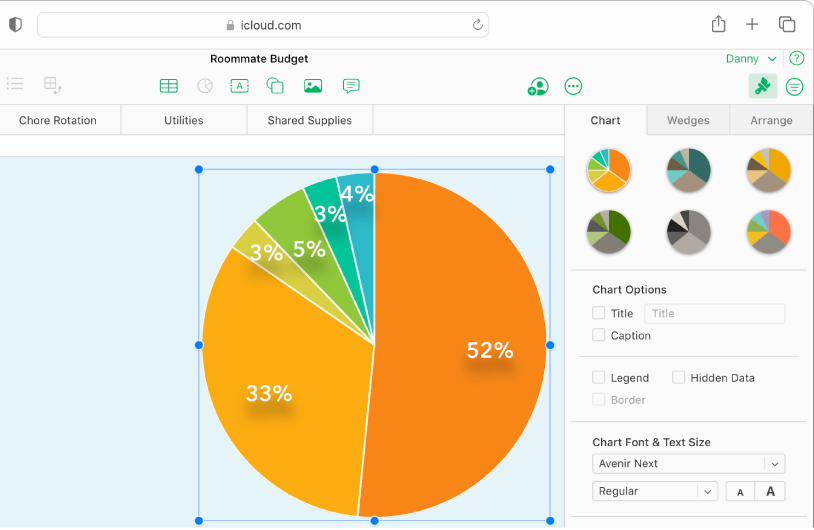
Kaavion luominen
Voit näyttää tiedot 2D-kaaviossa tai interaktiivisessa kaaviossa. Kaavio päivittyy automaattisesti, kun muutat taulukon dataa.
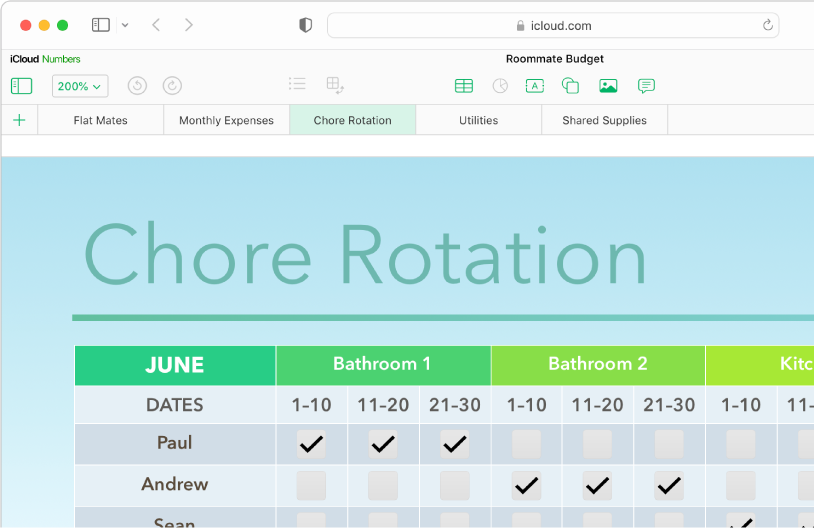
Asiat järjestykseen välilehtien avulla
Järjestä laskentataulukot siten, että seurattaville tiedoille (esimerkiksi tuloille ja kuluille) on eri taulukkovälilehdet. Vaihda sitten haluamaasi välilehteen klikkaamalla laskentataulukon yläreunassa jotakin niistä.
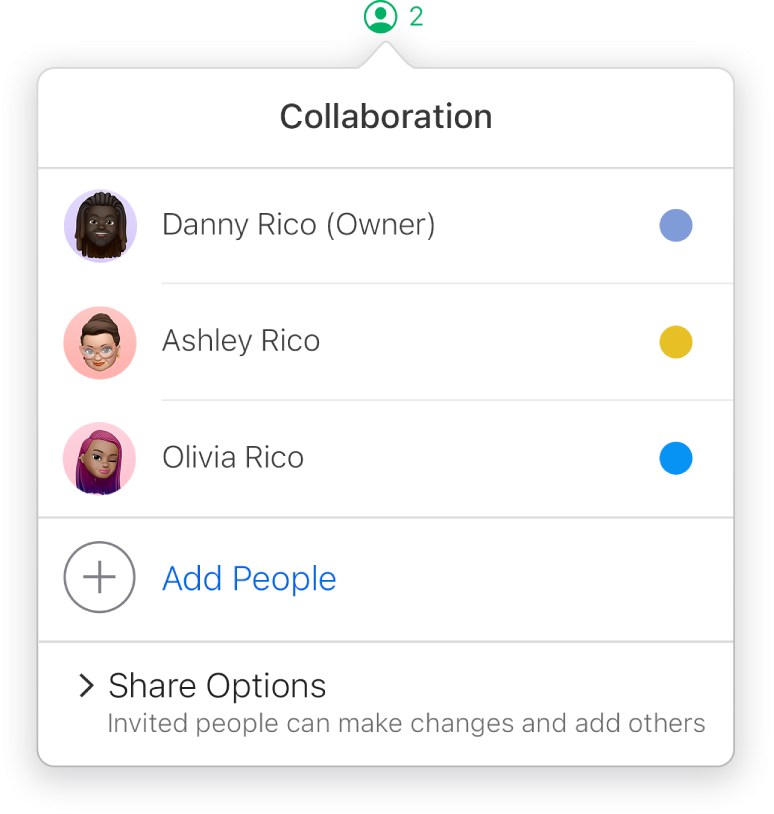
Reaaliaikainen yhteistyö
Kutsu muita käyttämään laskentataulukkoa kanssasi. Kaikki kutsumasi henkilöt näkevät muutokset reaaliajassa, mutta voit hallita sitä, kuka voi muokata tai vain katsoa laskentataulukkoa.
Jos haluat selata iCloudin Numbersin käyttöopasta, klikkaa sivun yläreunasta Sisällysluettelo tai kirjoita haluamasi hakusanat hakukenttään.